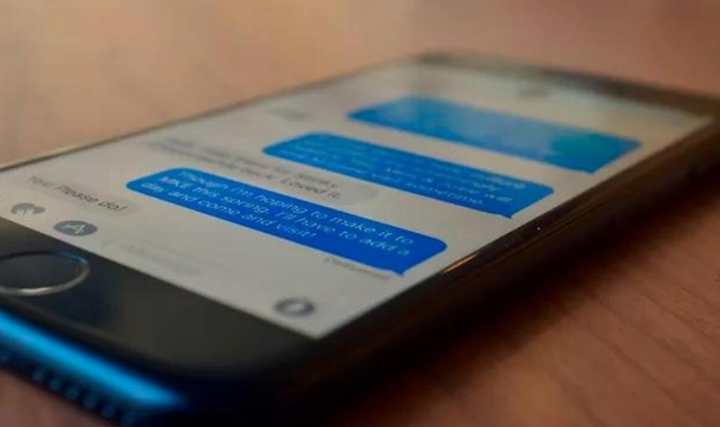إصدار Windows 10 Windows يحتاج إلى بيانات الاعتماد الحالية الخاصة بك

هل تتلقى الخطأ 'يحتاج Windows إلى بيانات اعتمادك الحالية'؟ إذا كانت الإجابة بنعم ، فابق هنا لمعرفة أسباب وطرق حل ' Windows_needs_your_current_ أوراق الاعتماد. يرجى قفل هذا الكمبيوتر ، ثم فتح قفله باستخدام أحدث كلمة مرور أو بطاقة ذكية.
هذه المشكلة مزعجة للغاية حتى بعد كتابة بيانات الاعتماد الدقيقة ، يتلقى المرء مثل هذه المطالبات. في حالة تلف مدير بيانات اعتماد Windows أو حدث خطأ ما باستخدام حساب المستخدم الخاص بك. سوف تتلقى بعد ذلك رموز الخطأ هذه. السبب الرئيسي وراء ذلك غير معروف. ولكن ، إذا كنت تحاول استخدام نفس بيانات الاعتماد على جهاز كمبيوتر مختلف ، فقد يكون هذا أحد الأسباب.
انظر أيضا: خطأ في Windows 10 'لا يمكن إلغاء التثبيت من شريط المهام' - كيفية إصلاحه
مشاكل
يتلقى الكثير من المستخدمين هذا الخطأ عندما يحاولون استخدام رقم تعريف شخصي بدلاً من كلمة مرور. بعد قيامهم بتسجيل الدخول من خلال كلمة مرور ، لا تظهر أي شيء ولكن عندما يحاولون استخدام رقم التعريف الشخصي ، تظهر الرسالة وتقول إن Windows يحتاج إلى بيانات اعتمادك الحالية.
في كثير من الحالات ، إذا كنت تقوم بتسجيل الدخول باستخدام كلمة مرور أو اسم مستخدم ، وقفله ، ثم إلغاء القفل مرة أخرى ، فإنهم يتلقون رسالة الخطأ هذه. حسنًا ، هناك الكثير من الأسباب غير المتوقعة وراء هذه المشكلة كما هو موضح أدناه.
- نظام معطل
- نهج المجموعة الذي تم تكوينه بشكل خاطئ
- حساب مستخدمين لم يتم التحقق منهم
المشكلات والأسباب (يحتاج Windows إلى بيانات الاعتماد الحالية الخاصة بك):
يحتاج Windows إلى بيانات اعتماد حالية تتضمن مجموعة متنوعة من المشكلات ذات الصلة. يشمل هذا القسم معظمهم. هذه هي نفس المشكلة بأسماء مختلفة مستخدمة للبحث. الحلول الواردة في هذه المقالة قابلة للتطبيق على المشكلات التالية ذات الصلة أيضًا.
يحتاج Windows إلى أوراق اعتمادك الحالية من أجل:
- نظام التشغيل Windows 10: هنا، نظام التشغيل Windows 10 يتلقى المستخدمون رسالة الخطأ هذه. كلما قاموا بإدخال بيانات الاعتماد الحالية ، فإنهم يتلقون هذا. نوصيك بمراجعة بيانات الاعتماد الخاصة بك مرة أخرى.
- الحساب مغلق: هنا ، يتلقى حساب المستخدم القفل ، ولا تزال رسالة نصية واردة وتطلب بيانات الاعتماد الحالية. إنه بسبب سياسة المجموعة التي تمت تهيئتها بشكل خاطئ. لا تقلق من استخدام مجموعة الإجراءات الخاصة بنا لإلغاء تأمين بيانات اعتماد Windows.
- VPN: هذه هي نفس المشكلة كما ذكرنا سابقًا. حسنًا ، قد يكون السبب هو نظامك المعيب. استخدم الطريقة واحدة تلو الأخرى لحلها. تأكد أيضًا من تثبيت برنامج مكافحة فيروسات جيد على جهاز الكمبيوتر الخاص بك لتجنب هذه المشكلات.
إضافه على؛
- يحتاج Windows إلى بيانات الاعتماد الحالية الخاصة بك ثم يتم إغلاقه: هذا مشابه تمامًا لما ورد أعلاه ، يتلقى المستخدم رسالة Windows 10 تحتاج إلى بيانات اعتمادك الحالية. ثم يتم قفله من تلقاء نفسه. السبب الرئيسي هو نهج المجموعة أو حساب المستخدم الخاص بك. ما عليك سوى استخدام الحلول البديلة لدينا لفتح بيانات الاعتماد الحالية.
- Kerberos: حسنًا ، يُعرف Kerberos أيضًا ببروتوكول الشبكة الآمنة الموثوق به. حتى هذا هو عرض مثل هذه الرسالة. لذا ، فهذا يعني أن هناك بعض التهديدات للخصوصية أو الأمان. استخدم الحل البديل الخاص بنا للتأكد من صحة عقد الاتصال لحل هذه المطالبة.
- لا يمكن الوصول إلى المحتوى من خلال بيانات الاعتماد الحالية الخاصة بك: في كثير من الحالات ، لا يزال Windows 10 يطلب بيانات الاعتماد. تعرض بعض المحتويات المحددة رسالة الخطأ هذه بشكل مستمر. لذلك كل ما عليك فعله هو التوجه إلى هذا الحل للتخلص من هذه المطالبة.
- يستمر عرض تذكير تسجيل الدخول إلى Windows: هذا أمر مزعج للغاية ، حيث يستمر في الظهور حتى تضع يديك عليه. ربما النافذة الخاصة بك لم يتم تكوينها بشكل خاطئ سياسة المجموعة هي السبب الرئيسي. توجه بطرق مختلفة لحلها.
انظر أيضا: كيفية إصلاح مشكلة OneDrive Sync المعلقة على نظام التشغيل Windows 10
الطريقة الأساسية لاستكشاف الأخطاء وإصلاحها:
البحث عن كيفية حل Windows يحتاج إلى بيانات الاعتماد الحالية الخاصة بك باستخدام الطريقة الأساسية؟ يمكن أن يكون الحل هنا هو تنفيذ برنامج مكافحة الفيروسات لفحص جهاز الكمبيوتر الخاص بك بالكامل. تعال دعونا نلقي نظرة:
كيفية استخدام odin3
-
تحقق من وجود فيروس أو عطل
في حالة وجود أي فيروس أو خطأ في جهاز الكمبيوتر الخاص بك ، فإنه يفي فقط بجداول أعماله من الخلفية. تتحكم الفيروسات بشكل كامل في وظائف جهاز الكمبيوتر الخاص بك ببطء ثم تتسبب في حدوث أخطاء غير متوقعة مثل يحتاج Windows إلى بيانات اعتمادك الحالية.
إذا لم يكن لديك أي فيروس ، فقد يتلف جهاز الكمبيوتر الخاص بك. يعد جدار حماية Windows هو الخيار الأفضل ولكنه يفشل أحيانًا بهجوم فيروس قوي. نوصيك بفتح برنامج مكافحة فيروسات تابع لجهة خارجية والذهاب لإجراء فحص كامل للنظام. في حالة حدوث أي برامج ضارة ، ما عليك سوى إزالتها. في كثير من الأحيان لا يعمل الإصلاح. بعد الانتهاء من ذلك ، أعد تشغيل جهاز الكمبيوتر الخاص بك.
تعمل هذه الطريقة مع بعض المستخدمين ؛ هل يمكن أن يكون واحد منهم. إذا لم يفلح ذلك ، فانتقل إلى القسم الآخر ، استكشاف الأخطاء وإصلاحها المتقدم.
كيفية إصلاح Windows يحتاج إلى مشكلة بيانات الاعتماد الحالية الخاصة بك:

نناقش هنا حلولًا مختلفة مثل تعديل تكوين سياسة المجموعة. لأنه في حالة وجود أي نوع من التغيير في سياسة المجموعة ، يحدث الخطأ. طريقة أخرى هي إعادة التحقق من حساب المستخدم عندما تتعرض الأصالة للخطر في بعض الأحيان.
- الإصلاح -1: تغيير تكوين نهج المجموعة
- الإصلاح -2: إعادة التحقق من حساب المستخدم الخاص بك
- الإصلاح 3: تنشيط الإصدار التجريبي من Windows
- الإصلاح 4: الإصلاح النهائي: استعادة النظام
الإصلاح -1: تغيير تكوين نهج المجموعة
هذا الحل مخصص لنظام التشغيل Windows 10 Pro والمتغيرات اللاحقة للمجالات المتصلة. تلعب سياسة المجموعة دورًا أساسيًا في نظام النوافذ. يتضمن السجلات الموثوقة التي يحتاجها النظام أثناء الاتصال. إذا تمت تهيئة أي منها بشكل خاطئ ، فستتلقى حينئذٍ رسالة خطأ غير متوقعة. في المواقف البسيطة ، يعد تعديلها مرة أخرى إلى الوضع الافتراضي كافياً لحل الخطأ.
توجه إلى دليلنا خطوة بخطوة لتصحيح سياسة المجموعة غير الصحيحة في نظام التشغيل Windows 10:
- انقر فوق مفتاح شعار Windows باستخدام Alphabet R للحصول على Run Box على شاشة العرض.
- انتقل الآن إلى المساحة المحددة وأدخل Gpedit.Msc ثم انقر فوق موافق. حيث سيتم جلب نافذة محرر نهج المجموعة المحلية على شاشة العرض.
- الآن من الجزء الأيمن ، ما عليك سوى النقر فوق تكوين الكمبيوتر ثم النقر نقرًا مزدوجًا فوق القوالب الإدارية
- ثم حدد النظام ثم انقر فوق تسجيل الدخول المتاح في القائمة
- ثم توجه إلى الجزء الأيمن ثم غرامة عبارة Always Wait For The Network At Computer Startup And Logon المتوفرة هناك.
- إذا تم تشغيله ، فما عليك سوى النقر نقرًا مزدوجًا فوقه لتعطيله. أو حدد تعيينه على غير مكوّن. بعد ذلك ، انقر فوق 'تطبيق' ثم 'موافق' للإنهاء.
- يمكنك الآن الخروج من النافذة ثم إعادة تشغيل Windows 10.
عندما يمكّن نظامك ، تحقق مما إذا كانت المشكلة قد تم حلها أم لا. إذا استمر حدوث ذلك ، فانتقل إلى الطريقة الأخرى!
انظر أيضا: شروط خدمات WhatsApp الجديدة وما هي أفضل البدائل لك
الإصلاح 2: إعادة التحقق من حساب المستخدم الخاص بك
إذا قمت بتسجيل الدخول بنجاح باستخدام نفس الحساب الخاص بك في أنظمة مختلفة. ثم قد يكون هناك بعض مشاكل المصادقة. لقد فعل الكثير من المستخدمين ذلك وبعد مرور بعض الوقت يواجهون رسائل الخطأ هذه التي تظهر أمامهم.
ليس هذا فقط ، ربما حسابك يهدد الجدران الأمنية. يجب عليك التحقق للتحقق من ذلك لحل مشكلة بيانات الاعتماد الحالية الخاصة بك يحتاج Windows. وجد الكثير من المستخدمين هذا الاختراق السهل مفيدًا لإصلاح المشكلة.
- ما عليك سوى النقر فوق مفتاح Windows للحصول على قائمة ابدأ. ثم توجه إلى الجانب الأيسر للتحقق من أيقونة الملف الشخصي للمستخدم.
- بعد تلقي هذا الرمز ، ما عليك سوى النقر بزر الماوس الأيمن فوقه ثم تحديد خيار تغيير إعدادات الحساب.
- ثم انتقل إلى خيار المعلومات الخاصة بك الوارد في الجزء الأيمن.
- الآن من الجزء الأيسر ، ستعرض بعد ذلك ارتباط التحقق. ببساطة اضغط عليها. ثم ستتلقى مطالبات على الشاشة ، ما عليك سوى اتباعها ثم المتابعة. انتظر بعض الوقت حتى ينتهي الإجراء بأكمله.
- عندما ينتهي ، ببساطة أعد تشغيل جهاز الكمبيوتر الذي يعمل بنظام Windows 10.
بمجرد تمكين نظامك ، نأمل أن تتمكن من تسجيل الدخول بنجاح دون الحصول على الخطأ ' يحتاج Windows إلى بيانات الاعتماد الحالية الخاصة بك ثم يتم إغلاقه. إذا لم يتم حل المشكلة بعد ، فانتقل إلى الإصلاح التالي للتحقق من حالة تنشيط Windows.
الإصلاح 3: نشط البديل التجريبي لنظام Windows
هذه طريقة أخرى أكثر فاعلية يمكنها حل مشكلتك بسهولة. تعال دعونا نلقي نظرة عميقة:
- انقر فوق مفتاح شعار Windows باستخدام I لإظهار نافذة الإعدادات.
- ثم انقر فوق خيار التحديث والأمان.
- انقر الآن على خيار التنشيط المتاح في الجزء الأيمن.
- يمكنك أيضًا النقر فوق بيان خيار تغيير مفتاح المنتج المتاح في الجزء الأيمن.
- تظهر شاشة ، أدخل ببساطة VK7JG-NPHTM-C97JM-9MPGT-3V66T مثل المفتاح. ثم اضغط على مفتاح ENTER. حيث سينقلك إلى الإصدار التجريبي من Window.
- بعد ذلك ستتلقى مجموعة من المطالبات التي تظهر على الشاشة. ما عليك سوى الانتقال حتى تظهر شاشة تسجيل الدخول لنظام التشغيل الذي تمت ترقيته. ستعرض بعد ذلك رسالة اكتملت ترقية الإصدار. عندما يبدو أنك على ما يرام.
- تحقق الآن مما إذا كانت مشكلة Windows بحاجة إلى حل بيانات الاعتماد الحالية أم لا. إذا لم يكن كذلك ، توجه إلى الحل الآخر.
الإصلاح 4: استعادة النظام
قد يكون هناك احتمال ظهور هذا الخطأ بعد تلقي بعض خدمات الجهات الخارجية. استعادة النظام فقط استرجع جهاز الكمبيوتر الخاص بك إلى الصورة السابقة التي كانت لديك. إذا كنت قد قمت بإنشاء نقطة استعادة في جهاز الكمبيوتر الخاص بك ، فهذا هو الحل المناسب لك. حسنًا ، يقوم الكثير من المستخدمين بإنشائه ، لذلك آمل أن يكون هذا كافيًا لك. لنبدأ بالتعليمات التالية!
- انقر فوق مفتاح شعار Windows باستخدام Alphabet S. ثم أدخل Recovery أو حدد موقعه وانقر فوقه لبدء التشغيل.
- الآن من الجانب الأيمن ، ستعرض الخيارات بعد ذلك. ما عليك سوى النقر فوق خيار فتح استعادة النظام.
- حسنًا ، تظهر نافذة. ببساطة انقر فوق التالي Toggle. يمكنك بعد ذلك اتباع الخطوات التي تظهر على الشاشة حتى تنتهي من ذلك. ستتلقى بعد ذلك قائمة نقاط الاستعادة التي أنشأتها مؤخرًا. ما عليك سوى اختيار واحد منهم للعودة إلى الحالة الصحية السابقة.
- ثم اسمح للعملية بالانتهاء ثم أعد تشغيل الكمبيوتر. لا يمكن أن تضر هذه العملية ببياناتك الشخصية. ومع ذلك ، سيتم مسح التغييرات الأخيرة التي أجريتها على جهاز الكمبيوتر الخاص بك.
ملحوظة: بدلاً من ذلك ، إذا كنت تريد ، يمكنك فقط تحديث Windows 10 الخاص بك أو إعادة تعيينه إذا لم يكن لديك نقطة استعادة للنظام. في هذه الحالة ، تحتاج إلى وسائط التثبيت ، تأكد من توفرها لديك.
نصائح إضافية لتجنب احتياج Windows إلى بيانات الاعتماد الحالية الخاصة بك:
- لست بحاجة إلى النقر على 'مصادر أو روابط غير موثوقة'. حيث أنه يتسبب في أضرار جسيمة بعد إتلاف ملف النظام الخاص بك وتهديد الخصوصية والأمان.
- تأكد أيضًا من تحديث جهاز الكمبيوتر الخاص بك. حسنًا ، الكمبيوتر الشخصي القديم يخلق مشاكل خطيرة. أيضًا ، لا يمكنه حماية جهاز الكمبيوتر الخاص بك من التهديدات الخارجية الجديدة.
- لا تحتاج إلى استخدام حساب المستخدم الخاص بك على أجهزة كمبيوتر مختلفة لتسجيل الدخول. ومع ذلك ، فإنه ينشئ تعارضًا يعرض رسائل الخطأ هذه.
استنتاج:
آمل أن تتمكن الآن من فتح بيانات الاعتماد الحالية في نظام Windows الخاص بك بسهولة. أناقش طرق مختلفة لإصلاح يحتاج Windows إلى تأمين حساب بيانات الاعتماد الحالية الخاص بك خطأ. ومع ذلك ، إذا واجهت أي مشكلة في أي خطوة ، فأخبرنا بذلك في قسم التعليقات أدناه.بعد الانتهاء من الإصلاح ، أخبرنا بأي اقتراحات تتعلق بالحل.
اقرأ أيضا: